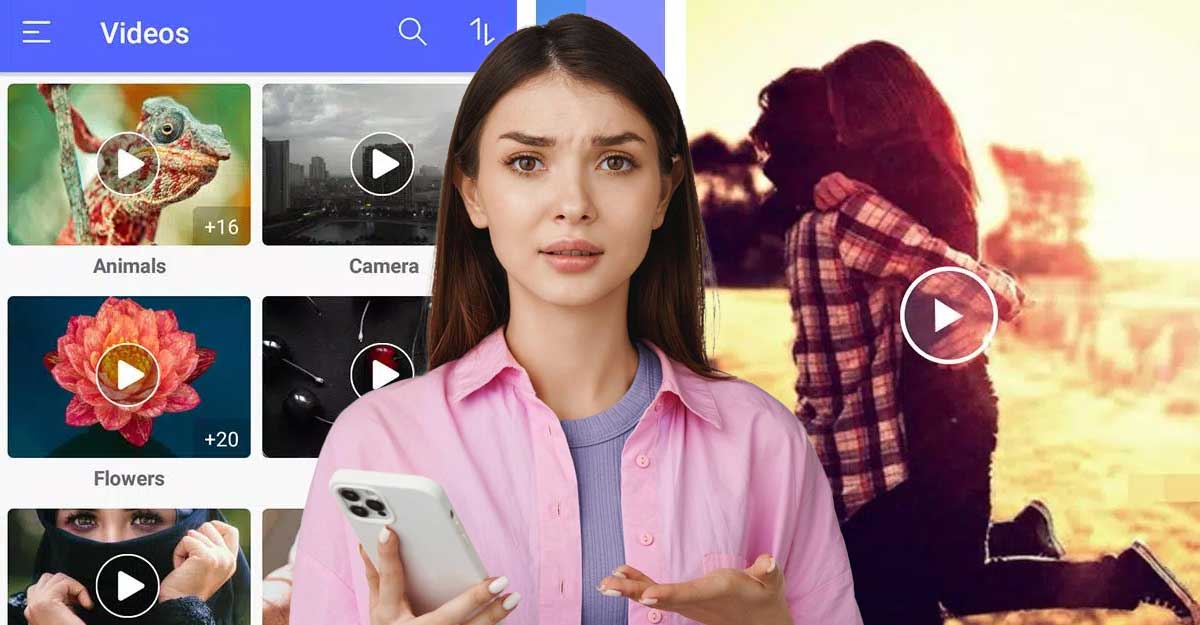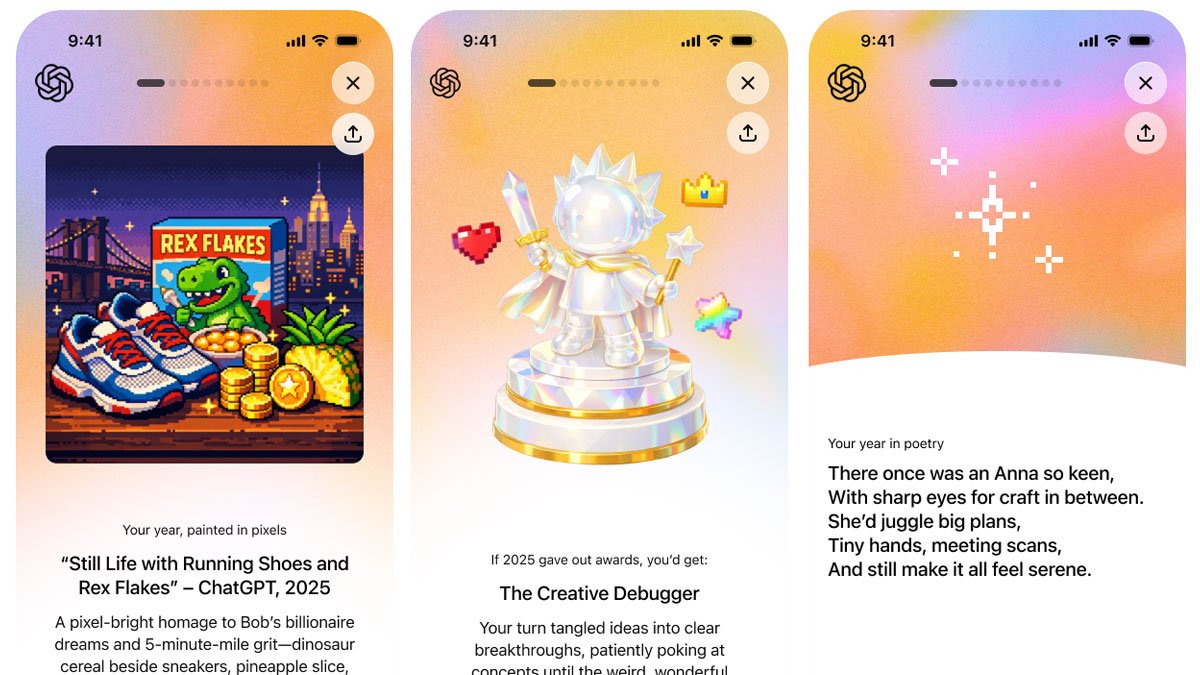Dalam kehidupan sehari-hari, seringkali kita mengalami masalah saat mencoba memutar video di perangkat Android kita. Apakah kamu pernah mengalami situasi di mana video yang ingin kamu tonton tidak bisa diputar sama sekali? Tentu saja hal ini bisa sangat menjadi masalah. Namun, jangan khawatir! Ada beberapa langkah yang bisa kamu coba untuk mengatasi masalah ini.
Dalam artikel ini, kita akan membahas tujuh cara yang dapat membantu kamu mengatasi masalah video yang tidak bisa diputar di perangkat Android. Dari masalah koneksi internet hingga update browser, setiap kendala memiliki solusi tersendiri yang bisa diterapkan dengan mudah.
7 Cara mengatasi video tidak bisa diputar di Android
Berikut adalah langkah-langkah yang dapat kita lakukan untuk memperbaiki masalah video yang tidak dapat diputar pada perangkat Android.
1. Periksa Kartu SD
Jika kamu mengalami masalah dalam memutar video di perangkat Android, hal pertama yang harus dilakukan adalah memeriksa kartu SD. Pastikan kartu SD tidak terlepas.
Jika kartu SD secara tidak sengaja dilepas dari perangkat Android saat kamu sedang memutar video, maka ada kemungkinan video tidak akan diputar.
Oleh karena itu, periksalah slot kartu memori kamu dan pastikan kartu tersebut terkunci dengan baik.
2. Beri Izin atau Hapus Google +
Solusi yang mungkin terdengar sedikit tidak masuk akal. Namun, sebagian besar perangkat Samsung dan penggunanya telah membuktikan bahwa metode ini berhasil bagi mereka.
Kamu juga dapat mencoba metode ini pada Samsung Galaxy S6, Samsung Galaxy S7, dan Samsung Galaxy S8. Metode ini juga dapat berfungsi pada perangkat Android lainnya, jadi silakan coba.
- Buka Pengaturan pada perangkat Android.
- Kemudian ketuk Aplikasi atau Pengelola Aplikasi.
- Gulir ke bawah dan cari Google +.
- Kemudian, ketuk opsi Izin dan pilih Penyimpanan. Opsi lain untuk kamu adalah mengetuk ikon tiga titik di pojok kanan atas layar. Dari sana, lanjutkan dan ketuk opsi Hapus Pembaruan.
BACA JUGA: 3 Tips Penting Agar Data di Smartphone Android Kamu Selalu Aman dari Hacker
3. Periksa jaringan internet
Jika kamu mengalami masalah bahwa video tidak dapat diputar di perangkat Android, kamu juga perlu memeriksa kondisi jaringan. Hal ini karena jika kamu memiliki koneksi Wi-Fi yang buruk, itu bisa menjadi alasan mengapa kamu mengalami beberapa gangguan. Kamu juga dapat mencoba menggunakan jaringan seluler atau mencoba terhubung ke jaringan Wi-Fi yang tersedia di area kamu. Cara lain adalah dengan me-reset koneksi jaringan pada Pengaturan perangkat Android kamu.
Berikut adalah langkah-langkahnya:
- Buka Pengaturan di perangkat Android.
- Kemudian, ketuk opsi Manajemen Umum.
- Setelah itu, ketuk opsi Reset dan pilih Reset Pengaturan Jaringan.
- Pastikan kamu membaca petunjuk yang ditampilkan di layar.
- Terakhir, ketuk opsi Reset Pengaturan.
4. Restart perangkat dan masuk ke Safe Mode
Jika kamu masih tidak mengetahui alasan mengapa tidak dapat memutar video di perangkat Android kamu, mencoba restart perangkat dalam Safe Mode dapat membantu.
Ketika perangkat Android kamu berada dalam Safe Mode, kamu tidak akan dapat meluncurkan aplikasi yang telah kamu unduh di perangkat Android.
Kamu juga akan melihat tanda Safe Mode di sudut kiri bawah layar. Pada saat itu, kamu seharusnya dapat memutar video di perangkat Android.
Berikut cara untuk memasukkan perangkat Android kamu ke dalam Safe Mode:
- Matikan perangkat Android kamu.
- Kemudian, tekan dan tahan tombol daya hingga kamu melihat logo perangkat Android kamu.
- Begitu kamu melihat logo, segera tekan dan tahan tombol volume down sampai perangkat Android kamu reboot.
- Jika kamu melihat tanda Safe Mode di layar, itu berarti bahwa perangkat Android kamu berada dalam Safe Mode.
5. Transfer video ke PC/Laptop
Jika solusi di atas tidak berhasil, kamu dapat mentransfer video ke desktop atau laptop.
Kamu dapat melakukannya dengan menggunakan perangkat lunak yang memungkinkan kamu melakukan pencadangan dan pemulihan. Coba cari perangkat lunak yang direkomendasikan untuk Pencadangan dan Pemulihan Data Android.
Dan jika masalahnya adalah untuk video online, kamu dapat menggunakan konverter video ultimate. Kamu dapat menggunakan ini untuk mengunduh video online ke desktop atau laptop kamu.
6. Update browser
Ada kasus di mana video tidak dapat diputar jika browser kamu tidak diperbarui. Oleh karena itu, sangat penting untuk selaluastikan bahwa browser Google Chrome selalu diperbarui untuk mencegah masalah semacam ini. Untuk memperbarui Chrome, berikut langkah-langkahnya.
- Buka aplikasi Google Play Store.
- Ketuk gambar profil atau ikon kamu di pojok kanan atas.
- Pilih Kelola aplikasi & perangkat dari menu.
- Pada tab Pembaruan tersedia, cari browser kamu.
- Jika pembaruan tersedia, ketuk Perbarui di samping browser kamu.
7. Menyalakan Javascript
Ada kasus di mana beberapa situs media akan meminta kamu untuk mengaktifkan JavaScript. Berikut langkah-langkah yang perlu kamu lakukan:
Melalui Pengaturan Chrome:
- Buka aplikasi Chrome di perangkat Android.
- Ketuk ikon titik tiga di sudut kanan atas layar.
- Pilih Setelan.
- Scroll ke bawah dan ketuk Pengaturan situs.
- Ketuk Javascript.
- Aktifkan sakelar Izinkan Javascript.
Melalui Pengaturan Android:
- Buka aplikasi Pengaturan di perangkat Android.
- Scroll ke bawah dan ketuk Aplikasi.
- Pilih Chrome dari daftar aplikasi.
- Ketuk Penyimpanan.
- Ketuk Hapus Data.
- Ketuk Hapus Penyimpanan dan Hapus Cache.
- Buka kembali aplikasi Chrome. Javascript akan secara otomatis diaktifkan.
BACA JUGA: 10 Cara mengatasi TV digital tidak ada sinyal
Penutup
Dengan menerapkan langkah-langkah yang telah dibahas di atas, semoga kita dapat mengatasi masalah video yang tidak bisa diputar di perangkat Android dengan lebih mudah dan lancar.
Ingatlah bahwa setiap kendala pasti memiliki solusi, dan kesabaran serta kejelian dalam mencari akar permasalahan akan membantu kamu menikmati video favorit tanpa hambatan di masa mendatang. Jangan ragu untuk mencoba berbagai cara yang telah disampaikan dan eksplorasi solusi lain yang sesuai dengan kondisi perangkat kamu.
Semoga artikel ini bermanfaat dan memberikan panduan yang berguna bagi kamu serta pembaca lainnya yang mungkin mengalami masalah serupa.